Como Agendar, Editar e Excluir Consultas No Codental Connect
Aprenda a agendar, editar, excluir consultas e alterar status dos atendimentos diretamente pelo WhatsApp com o Codental Connect.
Introdução
O Codental Connect permite que você gerencie agendamentos diretamente pelo WhatsApp, facilitando o atendimento e a organização da sua agenda. Com essa funcionalidade, você pode agendar novas consultas, editar ou excluir, além de alterar o status sem precisar acessar o sistema principal.
Como Agendar Uma Nova Consulta
1. Acesse o Perfil do Paciente
-
Clique na conversa do paciente no WhatsApp.
-
No perfil dele, clique em "Agendar Nova Consulta".
Caso o contato ainda não esteja cadastrado no sistema, será exibida a opção "Cadastrar Novo Paciente" antes do agendamento. Se precisar de ajuda nesse processo, veja o artigo Como Cadastrar um Novo Paciente no Codental Connect.
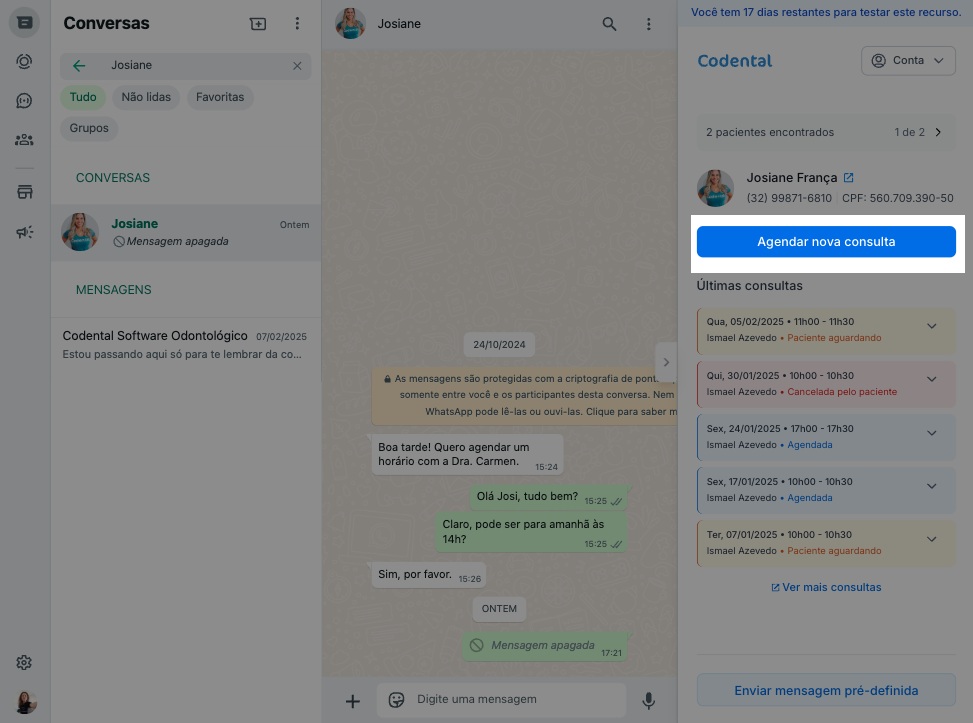
2. Selecione o Dentista e Duração da Consulta
-
Escolha o dentista responsável pelo atendimento.
-
Defina o tempo de duração da consulta.
3. Escolha o Melhor Horário
-
Clique em "Encontrar Horário" para visualizar os horários disponíveis para o profissional selecionado.
-
O sistema sugere automaticamente horários livres, otimizando o agendamento.
-
Caso prefira, você pode definir manualmente a data e horário.
4. Adicione Informações (Opcional)
-
Insira uma observação sobre a consulta, se necessário.
-
Aplique uma etiqueta para identificar melhor o atendimento.
5. Confirme o Agendamento
-
Clique em "Agendar Consulta" e pronto!
-
O horário será sincronizado automaticamente com a agenda do Codental.
Como Editar ou Excluir Uma Consulta
Para Editar:
-
Clique na consulta que deseja modificar.
-
Ajuste as informações necessárias e clique em "Atualizar".
Para Excluir:
-
Clique na consulta desejada.
-
Role até o final da página e selecione "Apagar Consulta".
Como Alterar o Status da Consulta
Gerencie a situação do atendimento diretamente pelo WhatsApp:
-
Encontre a consulta do paciente no Codental Connect.
-
Clique no ícone de seta para baixo ao lado da consulta.
-
Escolha o status adequado para o atendimento.
Essa opção ajuda a manter o controle sobre confirmações, cancelamentos e alterações no agendamento, sem precisar sair do WhatsApp.
Como Visualizar Consultas Anteriores
-
O Codental Connect exibe, por padrão, as últimas 5 consultas do paciente. Caso precise visualizar mais atendimentos, clique em "Ver Mais Consultas" ao final da página.
O Codental Connect exibe, por padrão, as últimas 5 consultas do paciente. Caso precise visualizar mais atendimentos, clique em "Ver Mais Consultas" ao final da página.
Dicas Relacionadas Para o Codental Connect
-
Cadastro de Pacientes: Veja como cadastrar um novo paciente no Codental Connect.
-
Envio de Mensagens: Aprenda como enviar, criar, editar e excluir modelos de mensagens para manter a comunicação eficiente
Conclusão
Com o Codental Connect, agendar, editar e gerenciar consultas pelo WhatsApp se torna um processo rápido e prático. A sincronização automática com a agenda do sistema facilita o atendimento, permitindo que você acompanhe os compromissos sem precisar acessar o Codental diretamente. Experimente essa funcionalidade e otimize ainda mais a gestão da sua clínica!





